
विषय

आप शब्द का उच्चारण करने के लिए चयन करने के बावजूद, अक्सर एक जीआईएफ भावनाओं को व्यक्त करने का सही तरीका है। ये एनिमेटेड छवियां 1,000 से अधिक शब्दों को एक स्थिर तस्वीर कह सकती हैं, लेकिन यह एक पूर्ण वीडियो की तुलना में अधिक "स्नैकेबल" भी है। क्या आपने कभी सोचा है कि इन्हें कैसे बनाया जाता है? आज हम आपको GIF बनाने की विधि दिखाने के लिए यहाँ हैं। इस ट्यूटोरियल के बाद आप अगली वायरल GIF बना सकते हैं।
Giphy का उपयोग करें
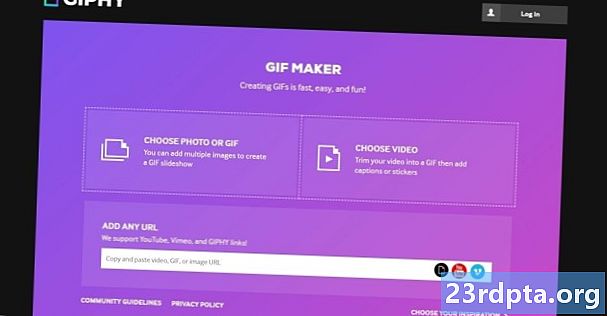
ऑनलाइन स्वचालित सेवाओं के बहुत सारे GIF बना सकते हैं। उनमें से एग्जीफ, गफीकट और गिप्पी हैं। आज हम बाद का उपयोग कर रहे हैं, जिसे लंबे समय से अपराजेय GIF चैंपियन माना जाता है। यह उनके व्यापक पुस्तकालय, उपयोग में आसानी और गुणवत्ता के कारण होने की संभावना है। इन कृतियों को दुनिया के साथ साझा करना भी आसान है, जिससे गिप्पी कभी बढ़ती हुई जीआईएफ मशीन बन गई है।
प्रक्रिया अन्य ऑनलाइन GIF रचनाकारों के साथ समान होनी चाहिए, लेकिन यहां बताया गया है कि आप Giphy में एक कैसे बना सकते हैं।
- किसी भी ब्राउज़र का उपयोग करके, Giphy.com पर जाएं।
- मारो सर्जन करना शीर्ष दाएं कोने में प्रवेश करने के लिए GIF बनाने वाला.
- आपको तीन उपलब्ध विकल्प दिखाई देंगे, जिससे आप छवियों या वीडियो में से एक बना सकते हैं, जिसे आप अपलोड कर सकते हैं। वैकल्पिक रूप से, आप Youtube या Vimeo सहित किसी भी ऑनलाइन वीडियो के लिए URL दर्ज कर सकते हैं। वीडियो 100 एमबी या 15 सेकंड से कम लंबे होने चाहिए।
- अपना प्रारंभ समय और अवधि समय चुनने के लिए स्लाइडर्स का उपयोग करें।
- चुनते हैं
फ़ोटोशॉप का उपयोग करके एक GIF बनाएं
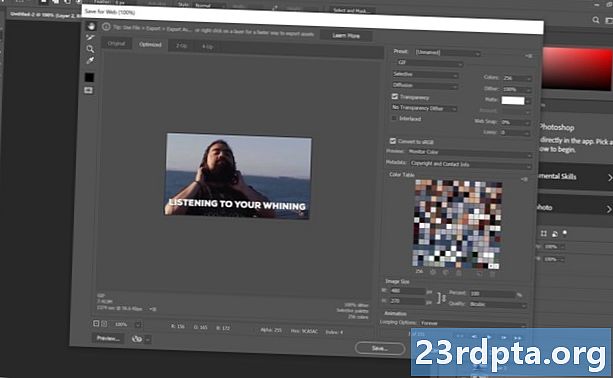
जो लोग अपने GIF के बारे में गंभीर होना चाहते हैं, वे फ़ोटोशॉप के साथ जा सकते हैं। यह पेशेवर-श्रेणी का सॉफ्टवेयर मुफ्त नहीं है और यह सस्ता नहीं है, लेकिन यह आपको अपनी इच्छानुसार उन्हें अनुकूलित करने की अधिक स्वतंत्रता देगा।
- अपने कंप्यूटर का उपयोग करके फ़ोटोशॉप खोलें।
- के लिए जाओ फ़ाइल.
- अपना कर्सर ऊपर रखो आयात और चुनें वीडियो फ्रेम करने के लिए परतें ....
- एक वीडियो चुनें और हिट करें खुला.
- यदि पूरा वीडियो GIF बन जाएगा, तो विकल्प छोड़ दें शुरुआत से अंत तक पर।
- वीडियो ट्रिम करने के लिए, विकल्प चुनें केवल चयनित रेंज और अपनी शुरुआत और समाप्ति को निर्दिष्ट करने के लिए ट्रिम नियंत्रण का उपयोग करें। आप उपयोग किए गए फ़्रेम को भी सीमित कर सकते हैं।
- अब आप अपने लेयर्स / फ्रेम को एडिट कर सकते हैं जैसा कि आप फोटोशॉप में किसी अन्य इमेज को करते हैं। रंग सुधार, एक्सपोज़र, कॉन्ट्रास्ट और हाइलाइट्स आपके लिए उपलब्ध कुछ ही विकल्प हैं।
- जब आप निर्यात करने के लिए तैयार हों, तो चयन करें फ़ाइल, अपने कर्सर पर डाल दिया निर्यात, और चयन करें वेब (विरासत) के लिए सहेजें ...
- आप यहां सेटिंग्स के साथ खेल सकते हैं, या आप बस हिट कर सकते हैं बचाना.
वीडियो से GIF बनाने के तीन तरीके यहां दिए गए हैं। आप फैंसी सॉफ्टवेयर, एक साधारण मोबाइल ऐप या ऑनलाइन टूल का उपयोग कर सकते हैं। अपनी पसंद के बावजूद, सुनिश्चित करें कि आपका GIF मज़ेदार है। अंततः, यह सब मायने रखता है।


